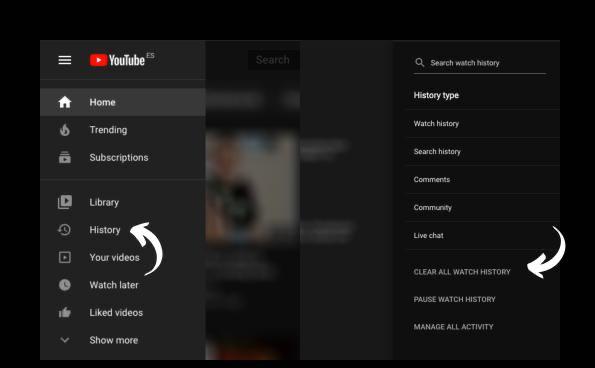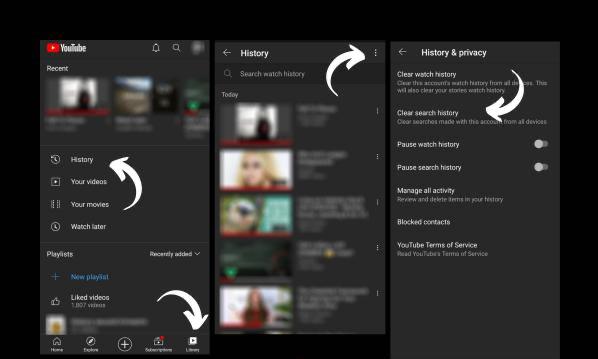YouTube est devenue la plateforme vidéo la plus regardée au monde. Non seulement pour sa facilité d’utilisation et sa gratuité, mais aussi pour sa grande variété de contenus. Cependant, certaines personnes aiment préserver leur vie privée et effacer de temps en temps leur historique de recherche.
Dans cet article, nous allons expliquer comment effacer l’historique de vos recherches sur YouTube sur différents appareils. Nous inclurons également des étapes faciles et des photos.
Comment effacer l’historique de YouTube sur PC
Quel que soit l’appareil que vous utilisez habituellement pour accéder à cette plateforme, il est très probable que vous connaissiez YouTube vu d’un PC. Pour éviter que votre famille, vos colocataires ou le reste des travailleurs de votre entreprise ne découvrent le contenu que vous avez visionné, voici comment vous pouvez effacer l’historique de votre YouTube sur votre ordinateur:
- Ouvrez le navigateur de votre PC, et allez sur YouTube. Connectez-vous.
- Utilisez la souris et faites défiler l’écran jusqu’au coin supérieur gauche. Vous trouverez une icône de trois lignes (le menu) que vous devez sélectionner.
- Cliquez sur “Historique” et vous verrez le contenu consulté et enregistré sur YouTube.
- Sélectionnez “Effacer tout l’historique” pour pouvoir supprimer de vos vues tout ce que la plateforme a enregistré.
Pour éviter que YouTube n’ait un historique du contenu que vous avez vu, prenez la souris et entrez à nouveau l’historique. Vous verrez un bouton appelé “Pause dans l’histoire“, sélectionnez-le si c’est ce que vous voulez. Vous pouvez également accéder à Youtube par mode incognito sur google Chrome.
Comment effacer l’histoire de YouTube à la télévision
Un autre appareil sur lequel vous pouvez accéder à YouTube est la télévision. Il est idéal pour regarder du contenu sur la plateforme en famille, entre amis ou avec votre partenaire dans votre salon, car il vous permet de profiter de n’importe quelle vidéo dans un format plus grand. En outre, c’est une excellente alternative aux programmes habituels proposés par les chaînes de télévision, c’est pourquoi cette option a gagné beaucoup de popularité ces dernières années.
Si vous voulez supprimer votre historique YouTube à la télévision. Vous pouvez le faire très facilement. Tous les téléviseurs conservent une liste des contenus que vous avez consultés, mais vous pouvez la supprimer en suivant ces étapes simples :
- Entrez sur YouTube par votre télévision.
- Sélectionnez l’icône de la loupe qui représente l’option de recherche.
- Enfin, cliquez sur “clear history”.
Comment supprimer l’historique YouTube de mon téléphone portable
Bien que de nombreuses personnes regardent YouTube sur leur PC ou leur télévision, la plupart des gens regardent en fait YouTube sur leur téléphone portable. Voyons donc comment effacer votre historique sur Youtube sur votre téléphone portable :
Effacer l’historique de YouTube sur l’iPhone
Si vous avez un iPhone et que vous souhaitez supprimer l’historique de cette plateforme, suivez ces étapes simples :
- N’oubliez pas que si vous accédez à l’application YouTube depuis un iPhone, vous pourrez supprimer votre historique, mais si vous accédez à YouTube depuis le navigateur (Safari), vous ne pourrez pas supprimer votre historique. Par conséquent, entrez votre application Youtube.
- Ensuite, sélectionnez l’option “Bibliothèque” et cliquez sur “Historique” qui se trouve sur l’icône du menu (les trois points en haut à droite de votre écran).
- Si vous souhaitez supprimer l’historique des visites de YouTube (c’est-à-dire les vidéos vues dans votre compte), il vous suffit de sélectionner cette option. En revanche, si vous souhaitez supprimer l’historique des recherches (toutes les recherches effectuées à partir de votre appareil), vous devrez activer uniquement cette option.
- Dans tous les cas, si vous voulez éliminer les deux, vous pouvez sélectionner les deux options.
Effacer l’historique de YouTube sur Android
Dans le cas d’un mobile avec système d’exploitation Android, vous pouvez également supprimer l’historique de YouTube. La procédure est similaire à celle requise par un iPhone, car les différences sont marquées par quelques mises à jour de l’application dans le système d’exploitation. Cela étant dit, suivez ces quelques étapes pour effacer l’historique de votre YouTube :
- Connectez-vous à l’application YouTube.
- Dans la partie inférieure droite de votre écran, allez à “Bibliothèque”.
- Allez maintenant à la rubrique “Histoire”. Une fois dans l’histoire, allez à l’icône du haut avec trois points.
- Ensuite, cliquez sur “Contrôles de l’historique”.
- Une fois sur place, cliquez sur “Clear watch history” ou “clear search history”. Vous avez également la possibilité de mettre en pause l’historique de la montre ou l’historique de la recherche si vous le souhaitez.